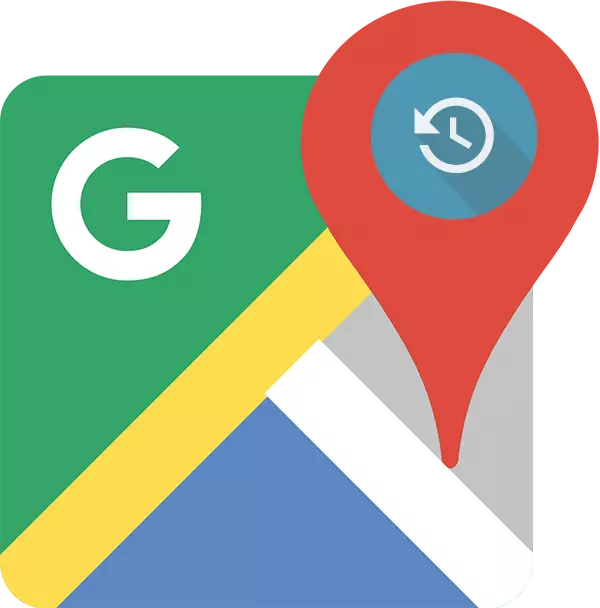
لوڈ، اتارنا Android OS کے ساتھ اسمارٹ فونز اور گولیاں، نیویگیشن کے لئے دو مقبول حل کے زیادہ سے زیادہ، Yandex یا Google سے "کارڈ" ہیں. براہ راست اس آرٹیکل میں ہم Google Maps کے بارے میں بات کریں گے، یعنی گوگل کے ذریعہ لوڈ، اتارنا Android فون کے مقام کو کیسے ٹریک کرنے کے لئے.
ہم Google میں مقامات کی تاریخ کو دیکھتے ہیں
سوال کا جواب حاصل کرنے کے لئے: "میں ایک وقت یا دوسرا کہاں تھا؟" آپ کمپیوٹر یا لیپ ٹاپ اور ایک موبائل ڈیوائس دونوں استعمال کرسکتے ہیں. پہلی صورت میں، آپ کو ویب براؤزر میں مدد کرنے کی ضرورت ہوگی، دوسری صورت میں کمپنی کی درخواست پر.اختیار 1: پی سی پر براؤزر
ہمارے کام کو حل کرنے کے لئے، کسی بھی ویب براؤزر کو مناسب ہوگا. ہماری مثال میں گوگل کروم کا استعمال کیا جائے گا.
آن لائن سروس Google Cards.
- اوپر لنک پر جائیں. اگر ضروری ہو تو، لاگ ان (میل) میں داخل ہونے اور اسی Google اکاؤنٹ سے پاس ورڈ درج کریں جو آپ اپنے اسمارٹ فون یا ٹیبلٹ پر استعمال کرتے ہیں. اوپری بائیں کونے میں تین افقی لائنوں پر کلک کرکے مینو کھولیں.
- فہرست کی فہرست میں، "Chronology" کو منتخب کریں.
- اس مدت کا تعین کریں جس کے لئے آپ مقامات کی تاریخ دیکھنا چاہتے ہیں. آپ دن، مہینے، سال کی وضاحت کر سکتے ہیں.
- آپ کی تمام حرکتیں نقشے پر دکھایا جائے گی، جو ماؤس پہیا کا استعمال کرتے ہوئے سکال کیا جاسکتا ہے، اور بائیں بٹن (LKM) پر کلک کرکے مطلوبہ سمت میں ھیںچو.
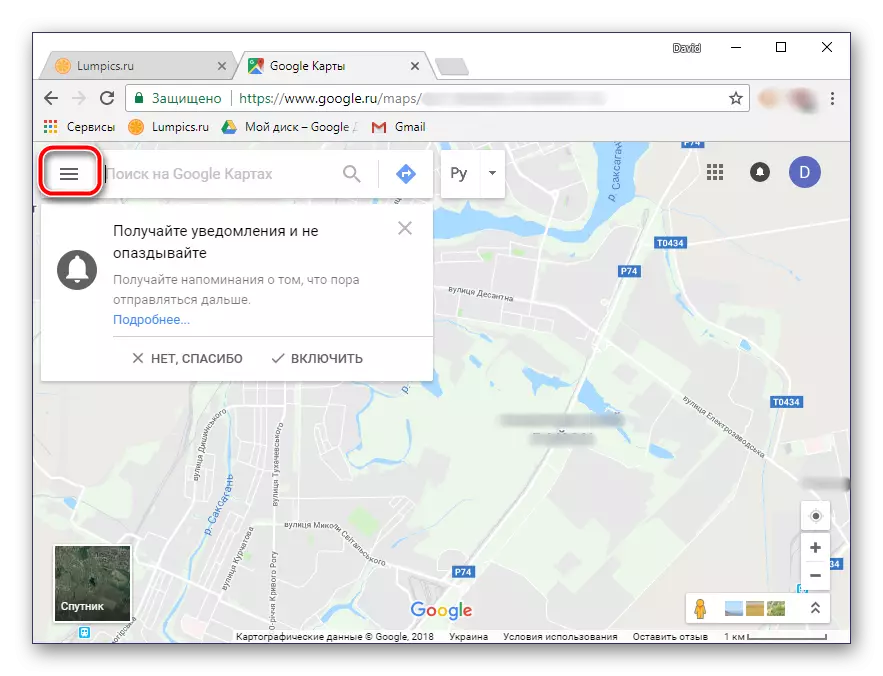
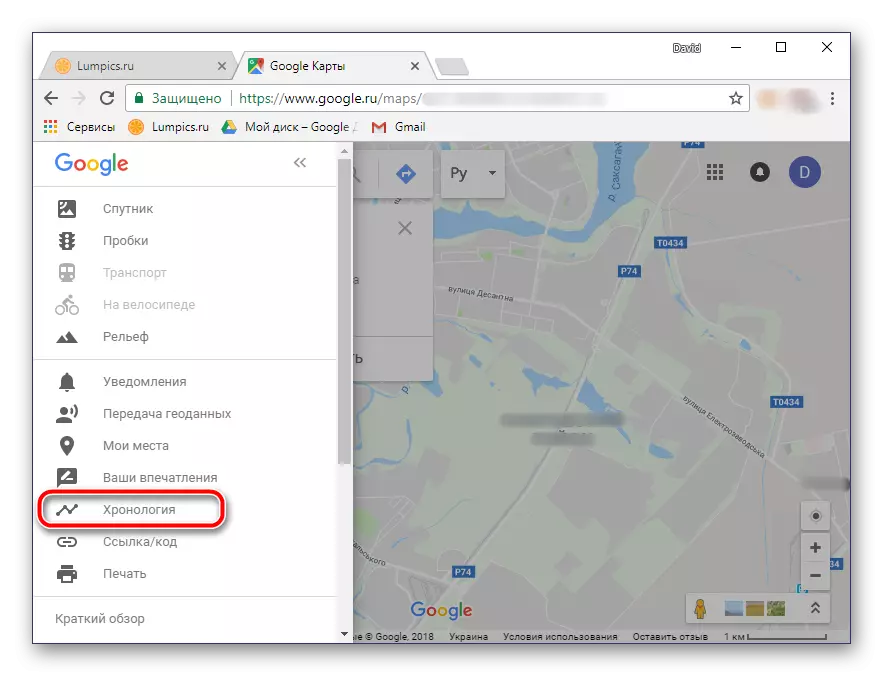


اگر آپ نقشے پر ان جگہوں پر دیکھنا چاہتے ہیں جس میں ہم نے حال ہی میں، گوگل کارڈ مینو کو کھولنے کا موقع دیا، متبادل طور پر "میری مقامات" اشیاء کو منتخب کریں - "ملاحظہ کردہ مقامات".

اگر آپ نے اپنی غلطی کو نظر انداز میں محسوس کیا ہے، تو یہ آسانی سے درست کیا جا سکتا ہے.
- نقشے پر ایک جگہ منتخب کریں جو غلط ہے.
- نیچے کی تیر پر کلک کریں.
- اب ضروری ہے، اگر ضروری ہو تو، آپ تلاش کا استعمال کرسکتے ہیں.
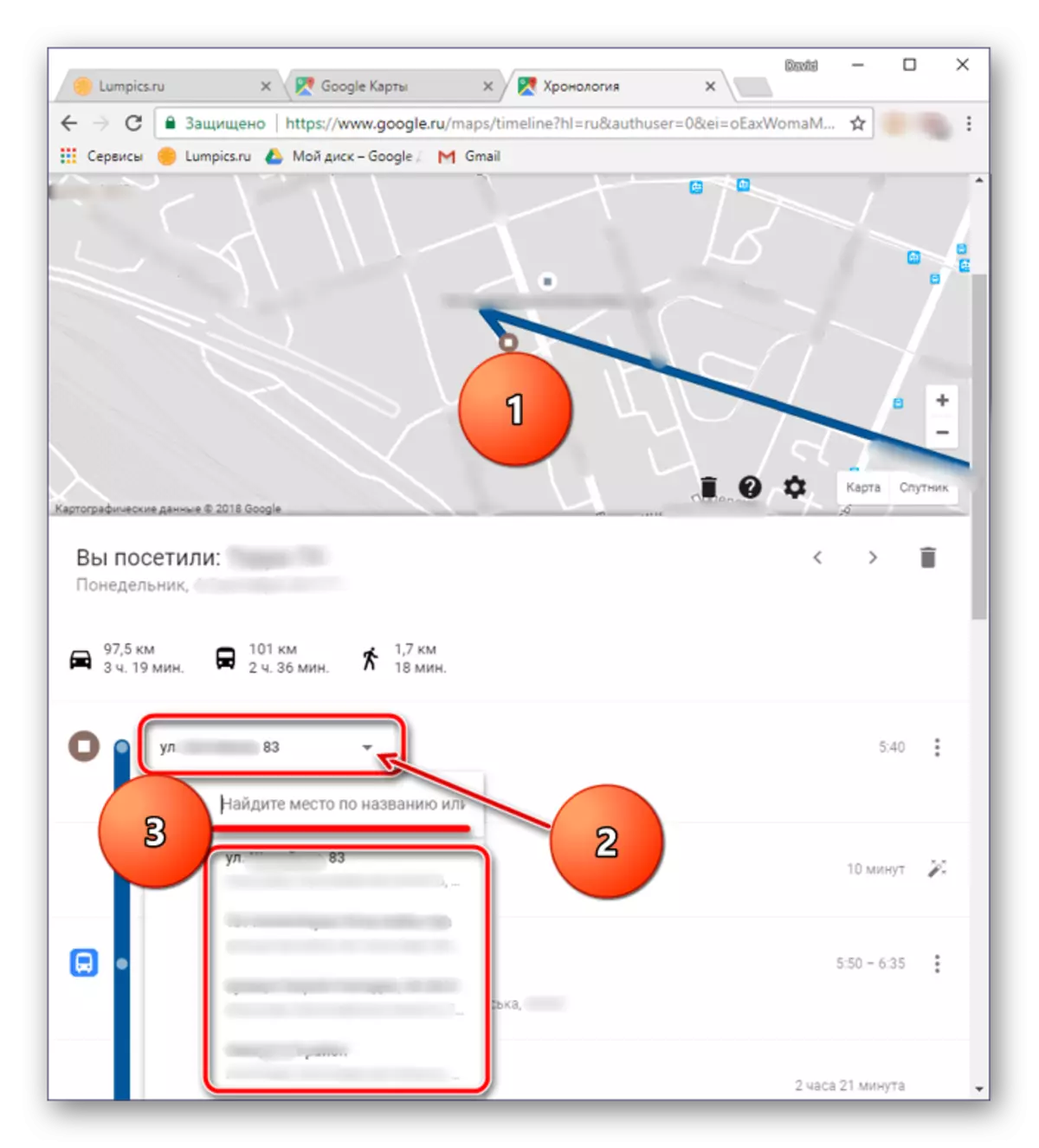
ٹپ: ایک جگہ کا دورہ کرنے کی تاریخ کو تبدیل کرنے کے لئے، صرف اس پر کلک کریں اور صحیح قیمت درج کریں.
اس کے لئے ویب براؤزر اور کمپیوٹر کا استعمال کرتے ہوئے، Google Maps پر مقامات کی تاریخ کو دیکھنے کے لئے بہت آسان ہے. اور ابھی تک، بہت سے لوگ آپ کے فون سے ایسا کرنے کی ترجیح دیتے ہیں.
اختیار 2: موبائل درخواست
آپ لوڈ، اتارنا Android OS کے ساتھ ایک سمارٹ فون یا ٹیبلٹ کے لئے گوگل کارڈ استعمال کرکے Chronology کے بارے میں تفصیلی معلومات حاصل کرسکتے ہیں. لیکن یہ صرف اس صورت میں کیا جا سکتا ہے جب درخواست میں ابتدائی طور پر آپ کے مقام تک رسائی حاصل ہوتی ہے (جب آپ سب سے پہلے شروع یا نصب ہوجائیں گے تو، OS کے ورژن پر منحصر ہے).
- درخواست چلانا، اس کی طرف مینو کھولیں. اسے بنانے کے لئے ممکن ہے، تین افقی سٹرپس کے ساتھ ٹیپنگ یا دائیں طرف بائیں طرف ایک سوائپ انجام دے کر.
- فہرست میں، "Chronology" کو منتخب کریں.
- اگر آپ پہلی بار اس سیکشن پر جائیں تو، "آپ کی کلیدیولوجی" ونڈو دکھائے جائیں گے، جس میں آپ کو "شروع" بٹن پر نل کرنے کی ضرورت ہوگی.
- آپ کی تحریک آج کے لئے نقشے پر دکھایا جائے گا.


نوٹ: اگر اسکرین شاٹ میں دکھایا گیا پیغام اسکرین پر ظاہر ہوتا ہے، تو آپ مقام کی تاریخ نہیں دیکھیں گے، کیونکہ اس فنکشن کو پہلے ہی چالو نہیں کیا گیا ہے.
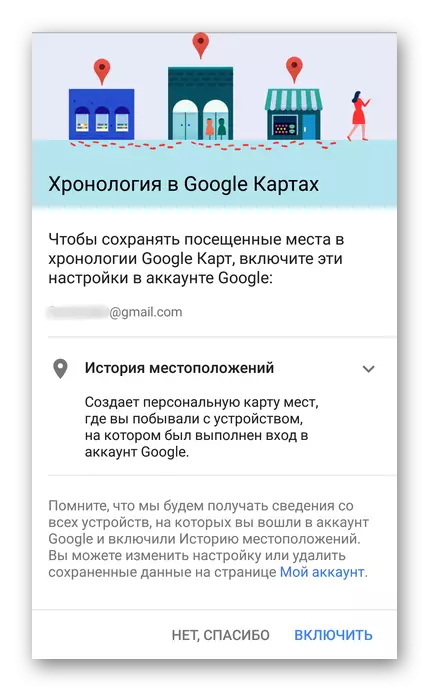
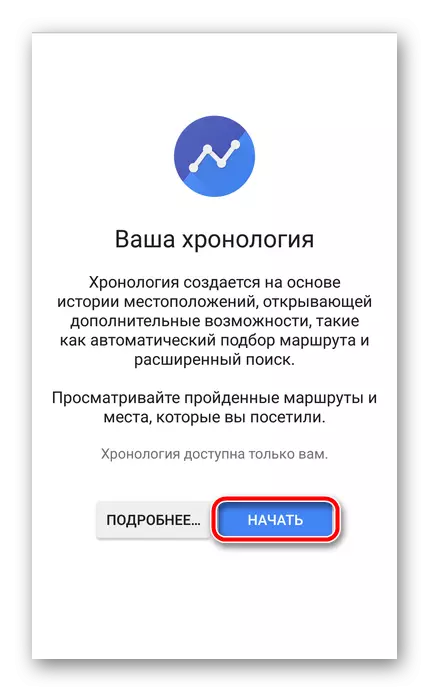
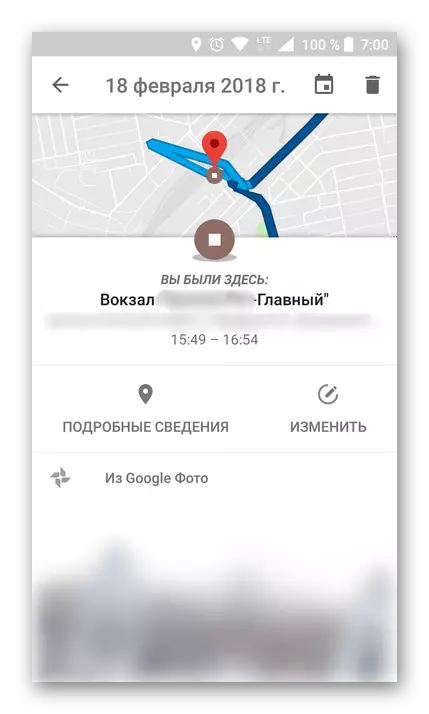
کیلنڈر آئکن پر ٹپپ، آپ ایک دن، مہینے اور سال کا انتخاب کرسکتے ہیں جس کے لئے آپ اپنے مقام کے بارے میں معلومات جاننا چاہتے ہیں.

جیسا کہ Google نقشے میں براؤزر میں، موبائل ایپلی کیشن میں، آپ حال ہی میں ملاحظہ کردہ مقامات بھی دیکھ سکتے ہیں.
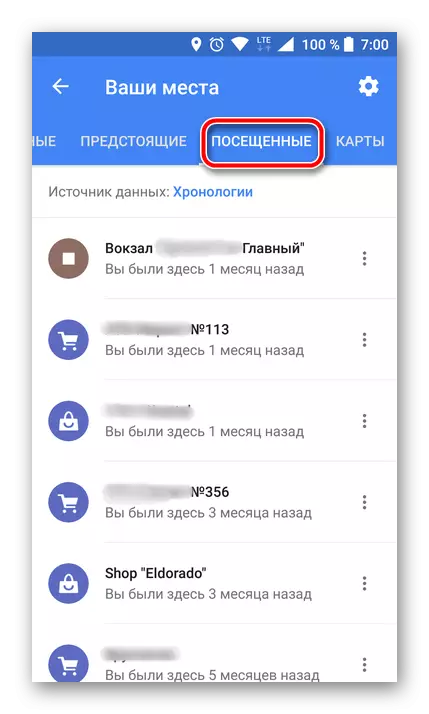
ایسا کرنے کے لئے، مینو میں، "آپ کے مقامات" - "ملاحظہ کیا" منتخب کریں.

Chronology میں اعداد و شمار کو تبدیل کرنا بھی ممکن ہے. جگہ تلاش کریں، جس کے بارے میں معلومات غلط ہے، اس پر نل، "ترمیم کریں" کو منتخب کریں، اور پھر صحیح معلومات درج کریں.
نتیجہ
گوگل نقشے پر مقام کی تاریخ کسی بھی آسان براؤزر اور لوڈ، اتارنا Android آلہ پر استعمال کرتے ہوئے کمپیوٹر پر دونوں کو دیکھا جا سکتا ہے. تاہم، یہ بات قابل ذکر ہے کہ دونوں اختیارات کا عمل درآمد ممکن ہے اگر موبائل ایپلیکیشن ابتدائی طور پر ضروری معلومات تک رسائی حاصل کرے.
